DNS_PROBE_FINISHED_NXDOMAIN: ما هو وكيفية إصلاحه
نشرت: 2024-09-30- ما هو DNS؟
- فهم خطأ DNS_PROBE_FINISHED_NXDOMAIN
- أسباب خطأ DNS_PROBE_FINISHED_NXDOMAIN
- دليل استكشاف الأخطاء وإصلاحها خطوة بخطوة
- سيناريوهات وحلول محددة
- خاتمة
- موارد إضافية
قد تكون مواجهة الخطأ "DNS_PROBE_FINISHED_NXDOMAIN" أمرًا محبطًا، خاصة عندما تحاول الوصول إلى موقع ويب وفجأة يخبرك متصفحك بأنه لا يمكن الوصول إلى الموقع. يشير هذا الخطأ إلى مشكلة DNS، وهو أمر بالغ الأهمية لتصفح الويب اليومي. يعد فهم هذا الخطأ وحله أمرًا مهمًا لأنه يؤثر على قدرتك على الاتصال بالإنترنت. ولحسن الحظ، يمكن إصلاح المشكلة من خلال بضع خطوات لاستكشاف الأخطاء وإصلاحها.
ما هو DNS؟
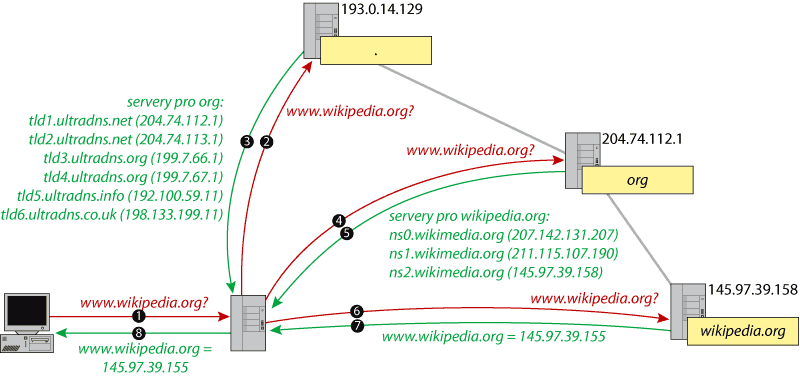
DNS، أو نظام اسم المجال، يشبه دليل الهاتف على الإنترنت. عند إدخال عنوان موقع ويب، مثل "www.example.com"، يقوم DNS بترجمة اسم المجال هذا إلى عنوان IP تستخدمه أجهزة الكمبيوتر لتحديد موقع مواقع الويب. بدون DNS، سيتعين عليك أن تتذكر عناوين IP الرقمية لكل موقع تزوره، الأمر الذي سيكون مرهقًا بشكل لا يصدق. يجعل DNS تصفح الويب أمرًا سهلاً من خلال إدارة هذه الترجمات خلف الكواليس.
فهم خطأ DNS_PROBE_FINISHED_NXDOMAIN
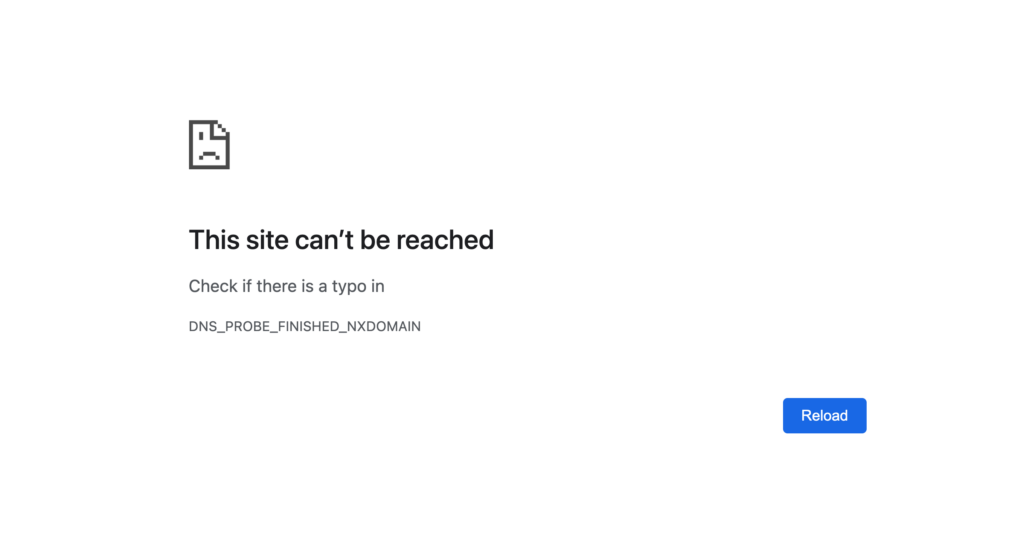
عندما ترى الخطأ "DNS_PROBE_FINISHED_NXDOMAIN"، فهذا يعني بشكل أساسي أن النطاق الذي تحاول زيارته غير موجود أو لا يمكن العثور عليه. يرمز "NXDOMAIN" إلى "Non-Existent Domain"، مما يشير إلى أن خوادم DNS لم تتمكن من تحويل اسم المجال إلى عنوان IP. تعرض المتصفحات المختلفة هذا الخطأ بطرق مختلفة. على سبيل المثال، في Google Chrome، ستشاهد رسالة مثل "لا يمكن الوصول إلى هذا الموقع"، بينما قد يقول Firefox "حسنًا. نواجه مشكلة في العثور على هذا الموقع."
أسباب خطأ DNS_PROBE_FINISHED_NXDOMAIN
هناك عدة أسباب لحدوث هذا الخطأ، وهي تنقسم بشكل عام إلى عدة فئات:
أخطاء المستخدم
- عناوين URL التي بها أخطاء إملائية : أحد الأسباب الأكثر شيوعًا هو كتابة اسم المجال الخاطئ.
- أسماء النطاقات منتهية الصلاحية : إذا انتهت صلاحية النطاق أو تم حذفه، فلن يتمكن DNS من حل المشكلة.
قضايا الشبكة
- مشاكل خادم DNS : إذا كان خادم DNS معطلاً أو محملاً بشكل زائد، فلن يتمكن من حل اسم المجال.
- تكوين الشبكة المحلية : قد يؤدي تكوين شبكتك المحلية، مثل إعدادات جهاز التوجيه، إلى حظر مواقع معينة أو عمليات بحث DNS.
تعارضات البرمجيات
- شبكات VPN أو جدران الحماية أو برامج مكافحة الفيروسات : في بعض الأحيان، يمكن أن تتداخل برامج الأمان مع دقة DNS عن طريق حظر مواقع ويب معينة.
- إعدادات المتصفح أو ملحقاته : قد تتعارض ملحقات المتصفح أو الإعدادات غير الصحيحة مع دقة DNS.
مشاكل ذاكرة التخزين المؤقت DNS
- ذاكرة التخزين المؤقت التالفة أو القديمة : قد تحتوي ذاكرة التخزين المؤقت لنظام أسماء النطاقات (DNS) بجهازك على إدخالات قديمة أو تالفة، مما يؤدي إلى فشل الحل.
دليل استكشاف الأخطاء وإصلاحها خطوة بخطوة
فيما يلي دليل بسيط لمساعدتك في إصلاح خطأ DNS_PROBE_FINISHED_NXDOMAIN:
الشيكات الأساسية
- التحقق من عنوان URL : الخطوة الأولى هي التأكد من كتابة اسم النطاق بشكل صحيح.
- الاختبار على الأجهزة الأخرى : تحقق مما إذا كان موقع الويب يعمل على جهاز أو شبكة أخرى لاستبعاد ما إذا كانت المشكلة متعلقة بجهازك.
الحلول المتقدمة
مسح ذاكرة التخزين المؤقت DNS
يمكن أن تتسبب إدخالات ذاكرة التخزين المؤقت لـ DNS التالفة في حدوث مشكلات في الدقة. لإصلاح ذلك، ستحتاج إلى مسح ذاكرة التخزين المؤقت لنظام أسماء النطاقات:
- Windows : افتح موجه الأوامر واكتب
ipconfig /flushdns. - نظام التشغيل macOS : افتح Terminal واكتب
sudo killall -HUP mDNSResponder. - Linux : افتح Terminal واستخدم الأمر
sudo systemd-resolve --flush-caches.
أعد تشغيل خدمة عميل DNS
على نظام التشغيل Windows، يمكن أن تؤدي إعادة تشغيل خدمة عميل DNS إلى حل هذا الخطأ:

- اضغط على
Windows + Rواكتبservices.msc. - ابحث عن خدمة "DNS Client" وأعد تشغيلها.
تغيير خوادم DNS
إذا كانت المشكلة تتعلق بخادم DNS الخاص بك، فيمكن أن يساعد التبديل إلى خادم DNS عام. تشمل الخيارات الشائعة ما يلي:
- جوجل DNS :
8.8.8.8و8.8.4.4 - كلاودفلير DNS :
1.1.1.1
يمكنك تغيير إعدادات DNS في خصائص محول الشبكة.
تحرير وتجديد عنوان IP
يمكن أن تساعد إعادة ضبط إعدادات IP الخاصة بك في حل مشكلات الشبكة. وإليك الطريقة:
- Windows : افتح موجه الأوامر وأدخل
ipconfig /releaseمتبوعًا بـipconfig /renew. - نظام التشغيل macOS : افتح Terminal واكتب
sudo ifconfig en0 downمتبوعًا بـsudo ifconfig en0 up.
تحقق من ملف المضيفين المحليين
قد يحتوي ملف المضيفين الخاص بك على إدخالات غير صحيحة تمنع الوصول إلى نطاقات معينة. قم بتحرير الملف وإزالة أي إدخالات غير صالحة تتعلق بالمجال الذي به مشكلة.
قم بتعطيل VPN/جدار الحماية مؤقتًا
قم بتعطيل برنامج VPN أو جدار الحماية الخاص بك مؤقتًا لمعرفة ما إذا كان هو سبب التعارض. إذا تم تحميل موقع الويب بعد التعطيل، فاضبط إعدادات البرنامج.
إعادة ضبط إعدادات المتصفح
يمكن أن تؤدي إعادة ضبط المتصفح إلى إعداداته الافتراضية إلى إزالة أي تكوينات أو ملحقات متعارضة:
- Chrome : انتقل إلى الإعدادات > خيارات متقدمة > إعادة ضبط الإعدادات.
- Firefox : اذهب إلى المساعدة > وضع استكشاف الأخطاء وإصلاحها.
سيناريوهات وحلول محددة
بالنسبة لأصحاب مواقع الويب، قد يتطلب الخطأ DNS_PROBE_FINISHED_NXDOMAIN مزيدًا من استكشاف الأخطاء وإصلاحها بشكل تفصيلي:
- التحقق من تسجيل النطاق : تأكد من عدم انتهاء صلاحية نطاقك أو حذفه.
- التحقق من سجلات DNS : استخدم أدوات مسجل النطاق الخاص بك للتحقق من تكوين سجلات DNS الخاصة بك بشكل صحيح.
- تعطيل CDN مؤقتًا : إذا كنت تستخدم شبكة تسليم المحتوى (CDN)، فإن تعطيلها مؤقتًا يمكن أن يساعد في تحديد ما إذا كانت شبكة CDN هي سبب المشكلة.
خاتمة
يمكن أن يكون خطأ DNS_PROBE_FINISHED_NXDOMAIN بمثابة صداع، ولكن مع الفهم الواضح لما هو عليه وكيفية إصلاحه، يمكنك العودة إلى الإنترنت بسرعة. من المفترض أن يساعد اتباع خطوات استكشاف الأخطاء وإصلاحها بشكل منهجي — بدءًا من التحقق من عنوان URL الخاص بك إلى إعدادات الشبكة المتقدمة — في حل المشكلة في معظم الحالات. إذا فشل كل شيء آخر، فارجع إلى موارد إضافية أو اتصل بالدعم الفني للحصول على مساعدة أكثر تفصيلاً.
موارد إضافية
- Chrome://net-internals/#dns: مسح ذاكرة التخزين المؤقت لنظام أسماء النطاقات لمتصفح Chrome
- كيفية إصلاح الخطأ "ERR_CONNECTION_RESET" (سهل)
- كيفية إصلاح رمز حالة HTTP 499 "طلب العميل مغلق"
بالنسبة للمشكلات المستمرة، قد تحتاج إلى التواصل مع موفر خدمة الإنترنت أو مسجل النطاق للحصول على مزيد من الدعم.
يمتلك لودجون، الذي شارك في تأسيس Codeless، شغفًا عميقًا بالتكنولوجيا والويب. مع أكثر من عقد من الخبرة في إنشاء مواقع الويب وتطوير سمات WordPress المستخدمة على نطاق واسع، أثبت Ludjon نفسه كخبير بارع في هذا المجال.
